- Astuce : comment modifier rapidement une date ?
WINDEV





WEBDEV




WINDEV Mobile






Autres

Utilisez un calendrier pour saisir vos dates
Vous devez saisir une date et vous ne savez pas quel format utiliser ? Utilisez directement le calendrier intégré dans votre application.
Le menu contextuel du champ contient l'option "Calendrier". Si vous sélectionnez cette option, un calendrier s'affiche et vous permet de sélectionner la date voulue. 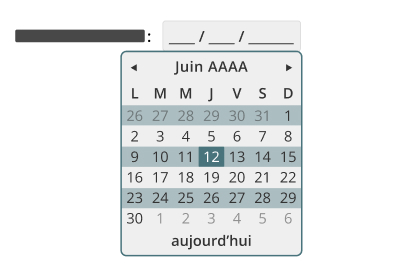
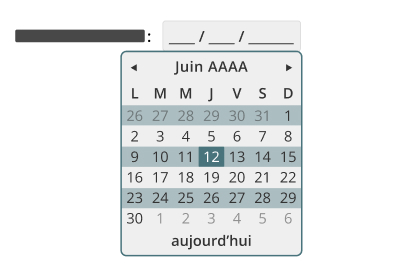
Pour modifier la date affichée :
- un clic sur les flèches permet de changer de mois dans l'année affichée.
- un clic sur le mois et l'année permet passer en mode visualisation de l'année, et de sélectionner l'année puis le mois voulu.
Cliquez directement sur une date pour que celle-ci soit sélectionnée et apparaisse dans le champ de saisie.
Remarque : Ce calendrier est disponible aussi bien dans les champs de saisie affichant une date que dans les champs affichant une date dans les colonnes de table.